Kindle Peaperwhite (3G)でスクリーンショットを撮る方法
キンドルでスクリーンショットを撮る方法は簡単です。図のように右上と左下の隅を、同時にタップすればOK。
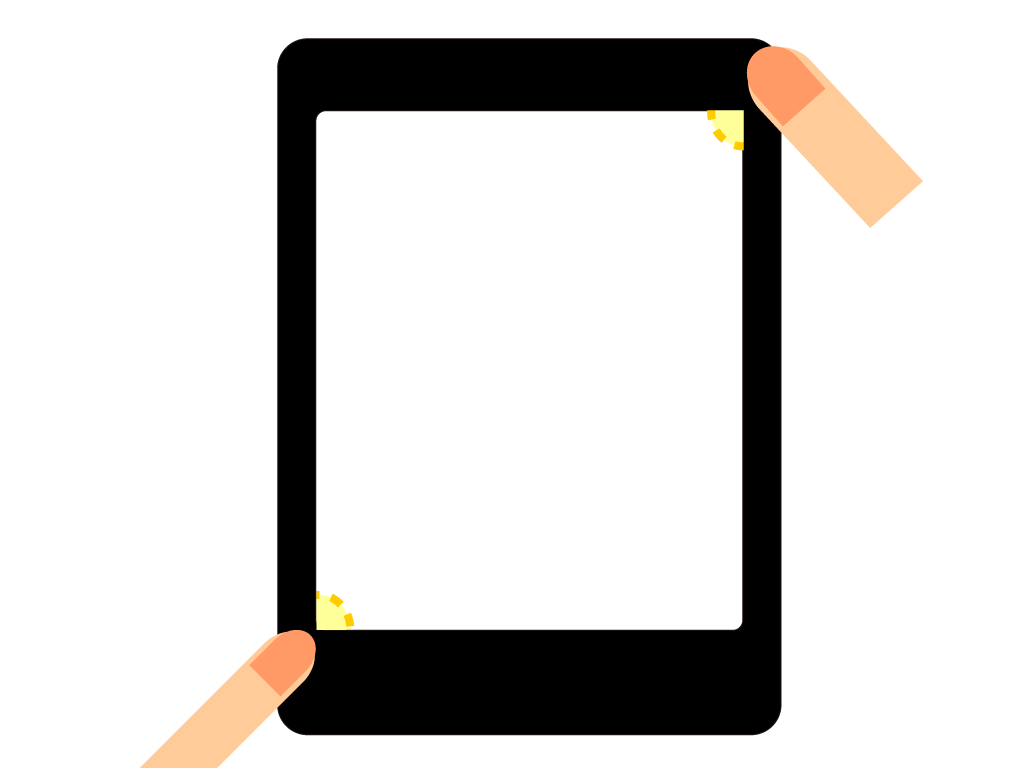
本当に角のギリギリのところを押すと良いです。スクリーンショットが撮れた場合は、一瞬だけ画面が反転します。(ページを捲る時のような色調反転が起こります。)
撮ったスクリーンショットを使うには
撮った画像は、Kindleの中に保存されています。付属のUSBコードでPCにつなぎ、Kindleのフォルダを見てください。すると、フォルダ直下に”screenshot〜”から始まるpngデータが入っています。それがスクリーンショットです。
撮れたスクリーンショットがこれ
まずは写真ページ。
次に本文。
図形ページ。
どれも綺麗に撮れていますね。
ちなみに、今回引用したのは高野秀行著「イスラム飲酒紀行」。
アルコールがタブーとされているイスラム圏で、アルコール大好きな「辺境作家」がいかに過ごしたか、という紀行文です。眼科の待ち時間に読んでいてクスクス笑ってしまいましたw
数ある高野秀行氏の本の中で、唯一Kindle版が販売されている本です。(現時点で)喜んで買ってしまいました。しかもこんなに安い。紙の本のほぼ半額です。
紙の本の価格: ¥ 1,680
Kindle 価格: ¥ 857
OFF: ¥ 823 (49%)
というわけで、スクリーンショットも上手く利用しながらKindleライフを謳歌しましょう!